Создание новой электронной почты на iPhone может оказаться полезным во многих ситуациях. Это может быть необходимо, если вы хотите иметь отдельный адрес для конкретной деятельности или работы. Следуя простым шагам, указанным в этой инструкции, вы сможете создать новый почтовый ящик на своем iPhone и начать отправлять и получать электронные письма в любое время и из любого места.
Шаг 1: Откройте приложение "Настройки" на вашем iPhone. Обычно оно находится на главном экране и имеет значок шестеренки. Найдите его и коснитесь его, чтобы открыть.
Шаг 2: Прокрутите список настроек до тех пор, пока не найдете вкладку "Почта". Коснитесь "Почта", чтобы открыть настройки почты на вашем устройстве.
Шаг 3: В разделе "Учетные записи" выберите "Добавить учетную запись". Коснитесь этой опции для открытия списка поддерживаемых типов учетных записей.
Шаг 4: В списке выберите тип электронной почты, которую вы хотите настроить на вашем iPhone. Существует несколько популярных провайдеров электронной почты, таких как Gmail, Yahoo или Outlook. Выберите провайдера, у которого у вас есть учетная запись, или выберите "Другое", если ваш провайдер не указан в списке.
Шаг 5: Введите ваше имя, адрес электронной почты и пароль в соответствующих полях. Обратите внимание, что при настройке учетной записи "Другое" вам может потребоваться знать адрес сервера входящей и исходящей почты, а также тип подключения (IMAP или POP). Если вы не знаете этих данных, обратитесь к вашему провайдеру электронной почты или обратитесь к настройкам учетной записи на вашем компьютере.
Шаг 6: После ввода необходимых данных коснитесь кнопки "Далее" в правом верхнем углу экрана. iPhone начнет проверять настройки вашей учетной записи и подключаться к серверам электронной почты. Если все данные введены правильно, ваша учетная запись успешно добавится на ваш iPhone.
Теперь вы можете открыть приложение "Почта" и увидеть новый почтовый ящик в списке ящиков. Вы можете отправлять и получать электронные письма с вашей новой учетной записи прямо с вашего iPhone, а также использовать его для отправки и получения электронных писем с других устройств, подключенных к вашей учетной записи.
Теперь, когда вы знаете, как создать новую электронную почту на iPhone, вы можете настроить дополнительные учетные записи, если это необходимо. Не забывайте проверять ваш почтовый ящик регулярно, чтобы не пропустить важные сообщения, и наслаждайтесь комфортом работы с электронной почтой на вашем мобильном устройстве.
Подробная инструкция: создание новой электронной почты на iPhone

Шаг 1: Откройте приложение "Настройки" на вашем iPhone.
Шаг 2: Прокрутите вниз и нажмите на раздел "Почта".
Шаг 3: В разделе "Аккаунты" нажмите на "Добавить аккаунт".
Шаг 4: Выберите почтовый провайдер, с которым у вас есть учетная запись почты. Например, "Google" или "Mail.ru".
Шаг 5: Введите ваше имя, адрес электронной почты и пароль. Нажмите "Далее".
Шаг 6: Подождите, пока ваш iPhone проверит ваши данные и настроит вашу учетную запись.
Шаг 7: Если введенные данные верны, вы увидите экран с настройками аккаунта. Здесь вы можете выбрать, какую информацию хотите синхронизировать с вашим iPhone, такую как контакты, календари или заметки. Выберите нужные опции и нажмите "Сохранить".
Шаг 8: Теперь ваша новая электронная почта добавлена в приложение "Почта" на вашем iPhone. Вы можете открыть его, нажав на значок "Почта" на домашнем экране вашего устройства.
Теперь вы можете отправлять и получать электронные письма с вашей новой почтовой учетной записи прямо с вашего iPhone.
Шаг 1: Откройте Настройки
Для создания новой электронной почты на iPhone вам необходимо открыть приложение "Настройки".
Находите иконку "Настройки" на главном экране вашего iPhone. Она обычно выглядит как серый круг с шестеренкой внутри.
Приложение "Настройки" содержит все основные настройки вашего iPhone, в том числе и настройку электронной почты.
Приложение "Настройки" можно также найти с помощью функции поиска. Просто просвайпайте вниз по главному экрану, чтобы открыть экран поиска, и введите "Настройки" в поле поиска.
После того, как вы открыли приложение "Настройки", переходите к следующему шагу для создания новой электронной почты.
Шаг 2: Нажмите на "Почта"

После того, как вы открыли раздел "Настройки", прокрутите экран вниз и найдите в списке доступных опций пункт "Почта". Нажмите на него, чтобы продолжить настройку новой электронной почты.
В этом разделе вы сможете указать необходимые параметры для настройки вашей новой почтовой учетной записи. Здесь вы можете добавить новый почтовый ящик, а также настроить параметры уже существующих учетных записей.
Если вы ранее уже добавляли почтовые ящики на вашем устройстве, то в этом разделе будут отображены все существующие учетные записи электронной почты. Для добавления нового ящика нажмите на кнопку "Добавить аккаунт" или выберите уже существующую учетную запись для настройки.
Шаг 3: Добавление новой электронной почты

1. Откройте приложение "Настройки" на вашем iPhone.
2. Прокрутите вниз и нажмите на вкладку "Почта".
3. Нажмите на "Добавить аккаунт" под разделом "Аккаунты".
4. Выберите платформу вашей электронной почты. Например, если вы хотите создать почту Gmail, выберите "Google".
5. Введите ваше имя, адрес электронной почты и пароль, затем нажмите на кнопку "Далее".
6. Подождите некоторое время, пока iPhone проверяет данные вашей учетной записи и настраивает почту.
7. Если все данные введены правильно, почта будет успешно добавлена на ваш iPhone.
8. Выберите настройки вашей почты, такие как синхронизация папок, автоматическое обновление и уведомления.
9. Нажмите на кнопку "Готово" в верхнем правом углу экрана, чтобы закончить процесс добавления новой электронной почты.
10. Теперь вы можете открыть приложение "Почта" на вашем iPhone и начать пользоваться новой электронной почтой.
Шаг 4: Введите свои данные
Теперь пришло время ввести свои данные для создания новой электронной почты на iPhone. Это включает в себя имя пользователя, пароль и другую информацию, необходимую для настройки вашей почты.
Вот, что вам нужно сделать:
- Откройте настройки вашего iPhone и найдите в разделе «Почта» вкладку «Аккаунты».
- Выберите «Добавить аккаунт» и нажмите на опцию «Другой» внизу списка доступных провайдеров.
- В появившемся меню выберите «Добавить почтовый ящик».
- Введите свое имя, адрес электронной почты и пароль в соответствующие поля.
- Выберите тип учетной записи, который соответствует вашей почте - IMAP или POP.
- Введите ваши данные сервера входящей и исходящей почты. Если вы не знаете эти данные, обратитесь к своему поставщику услуг электронной почты.
- Нажмите на кнопку «Далее» и дождитесь завершения процесса настройки вашей учетной записи.
Поздравляю! Теперь вы готовы использовать свою новую электронную почту на iPhone. Вы можете открывать и отправлять электронные письма, настраивать уведомления и многое другое.
Важно помнить, что эти инструкции могут немного отличаться в зависимости от версии операционной системы на вашем iPhone. Если у вас возникли проблемы или вопросы, рекомендуется обратиться к документации Apple или связаться с их службой поддержки.
Шаг 5: Проверьте настройки и сохраните
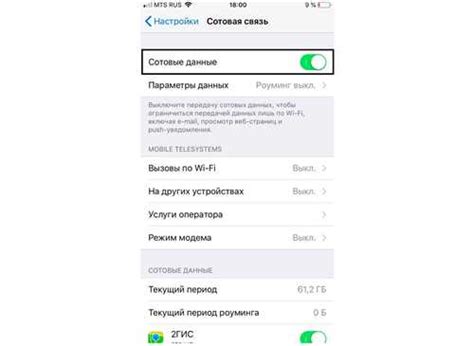
После ввода необходимой информации о вашей новой электронной почте, убедитесь, что все настройки правильны перед сохранением.
Внимательно проверьте правильность написания вашего имени пользователя и пароля. Убедитесь, что вы правильно выбрали тип аккаунта (например, Gmail, Yahoo, Outlook) и введен правильный сервер входящей и исходящей почты.
Также рекомендуется проверить параметры безопасности, такие как использование SSL-соединения и правильность портов сервера, чтобы обеспечить защищенное соединение для вашей электронной почты.
Когда вы уверены, что все настройки введены правильно, нажмите кнопку "Сохранить" или "Готово", чтобы завершить настройку вашей новой электронной почты на iPhone. Ваша новая электронная почта будет добавлена в список аккаунтов почты на вашем устройстве для удобного доступа и отправки сообщений.
Не забудьте периодически проверять настройки вашего аккаунта почты, чтобы убедиться, что они актуальны и что ваша почта работает без проблем.